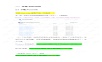没有合适的资源?快使用搜索试试~ 我知道了~
温馨提示
内容概要:本文详细介绍了如何在Windows和MacOS系统上下载并安装Anaconda和PyCharm,以及如何配置这两个工具以搭建Python开发环境。首先,详细讲解了Anaconda的两种下载方法和安装流程,包括验证安装成功的命令。随后,描述了PyCharm的下载和安装步骤,特别指出根据不同操作系统选择相应的安装包。最后,介绍了如何使用Anaconda创建和管理虚拟环境,并将其导入到PyCharm中,以实现项目依赖的隔离。 适用人群:初学者和有一定经验的Python开发者,特别是需要搭建完整开发环境的新手。 使用场景及目标:① 快速搭建Python开发环境,便于管理和隔离项目依赖;② 使用Anaconda和PyCharm进行高效的开发工作。 其他说明:文章提供了详细的步骤和截图,帮助读者顺利完成每个环节的操作,减少因环境配置不当导致的问题。
资源推荐
资源详情
资源评论

一、安装 Anaconda
1.1 下载 Anaconda
安装 Anaconda 虚拟环境(任选其一)
第一种:这种不需要换镜像源的步骤(推荐),下载链接:
https://mirrors.tuna.tsinghua.edu.cn/anaconda/archive/
(2)下拉界面,找到所需要的安装包版本(复制下方绿色部分,使
用 Ctrl+F 组合键,可在页面搜索,直接定位到对应的版本号),点
击下载。
Windows 系统选择:Anaconda3-2024.10-1-Windows-x86_64.exe
MacOS 选择:Anaconda3-2024.10-1-MacOSX-arm64.pkg
(如果是 Intel 芯片,选择
Anaconda3-2024.10-1-MacOSX-x86_64.pkg)

第二种:在官方网站(Free Download | Anaconda)上下载适用于你的操作系统
的 Anaconda 安装包。(这里以 windows 为例),这种需要换镜像源。且下载
较慢(不推荐)
1.2 安装 Anaconda
打开下载的安装包,并按照安装向导的指示进行安装。在安装过程中,你可以选
择默认的安装选项,也可以根据需要进行自定义设置。(首先选择“Next”)

(接着选“I Agree”)
(这里选择 Just Me,然后点击“Next”)

(这里选择安装路径,最好选择 C 盘以外的路径,路径中不要有中文,再次点击
“Next”)
(接着选择安装选项,这里务必全选,如不全选,后期需要单独配置环境变量)
剩余15页未读,继续阅读
资源评论

 m0_565924102024-11-26感谢大佬,让我及时解决了当下的问题,解燃眉之急,必须支持!
m0_565924102024-11-26感谢大佬,让我及时解决了当下的问题,解燃眉之急,必须支持! 2401_829149092024-11-06发现一个超赞的资源,赶紧学习起来,大家一起进步,支持!
2401_829149092024-11-06发现一个超赞的资源,赶紧学习起来,大家一起进步,支持!
一只小小的土拨鼠
- 粉丝: 2w+
上传资源 快速赚钱
 我的内容管理
展开
我的内容管理
展开
 我的资源
快来上传第一个资源
我的资源
快来上传第一个资源
 我的收益 登录查看自己的收益
我的收益 登录查看自己的收益 我的积分
登录查看自己的积分
我的积分
登录查看自己的积分
 我的C币
登录后查看C币余额
我的C币
登录后查看C币余额
 我的收藏
我的收藏  我的下载
我的下载  下载帮助
下载帮助

 前往需求广场,查看用户热搜
前往需求广场,查看用户热搜最新资源
- 基于51单片机火灾报警系统方案设计书03753.doc
- 移动互联网视角下的大学生翻转课堂教学研究.docx
- 建大三期项目管理进度具体计划.doc
- 大数据时代-高校如何培养读者的数据素养.docx
- 天津电信建设工程有限公司防汛通信保障应急预案.doc
- 嵌入式软件技术概论复习资料.doc
- 数据库课程设计---报刊订阅管理系统.doc
- 虚拟网络技术的应用研究.docx
- 操作系统课程设计可变分区存储管理.doc
- 小黑黑讲AI,计算机视觉,Computer Vision
- 计算机视觉项目一:图像过滤与混合图像研究
- 计算机视觉领域图像去模糊技术作业优化设计
- 知识图谱在新闻推荐中的应用研究
- 基于单片机的数字电容表研究设计.doc
- CH网络营销沟通与促销.ppt
- 关于无线网络工程技术的几点思考.docx
资源上传下载、课程学习等过程中有任何疑问或建议,欢迎提出宝贵意见哦~我们会及时处理!
点击此处反馈



安全验证
文档复制为VIP权益,开通VIP直接复制
 信息提交成功
信息提交成功